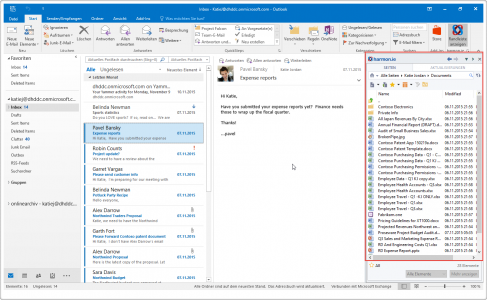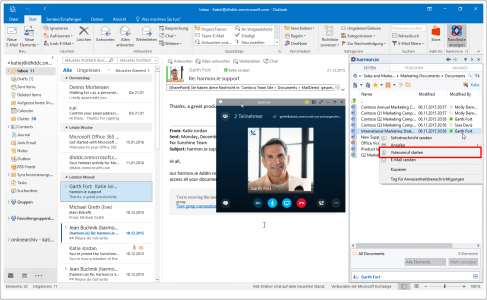Einleitung *
![]() Sprechen wir über E-Mail – E-Mail ist immer noch das am meisten genutzte Kommunikationsmittel, über das wir mit Kollegen, Kunden und Partnern Informationen austauschen. Immer wieder wurden in den letzten Jahren Initiativen gestartet, E-Mail durch vermeintlich bessere Werkzeuge zu ersetzten, und dennoch verbringen wir immer noch einen Großteil unserer Zeit am PC oder Notebook in Outlook (oder einem anderen E-Mail-Programm) und kämpfen mit der E-Mail-Flut. Dabei ist E-Mail nicht per se ein schlechtes Werkzeug, wir haben es nur im Laufe der Zeit mit Dingen überfrachtet, für die es eigentlich nicht konzipiert war.
Sprechen wir über E-Mail – E-Mail ist immer noch das am meisten genutzte Kommunikationsmittel, über das wir mit Kollegen, Kunden und Partnern Informationen austauschen. Immer wieder wurden in den letzten Jahren Initiativen gestartet, E-Mail durch vermeintlich bessere Werkzeuge zu ersetzten, und dennoch verbringen wir immer noch einen Großteil unserer Zeit am PC oder Notebook in Outlook (oder einem anderen E-Mail-Programm) und kämpfen mit der E-Mail-Flut. Dabei ist E-Mail nicht per se ein schlechtes Werkzeug, wir haben es nur im Laufe der Zeit mit Dingen überfrachtet, für die es eigentlich nicht konzipiert war.
Neue Werkzeuge wie Yammer, SharePoint oder OneDrive sind hinzugekommen, die uns mit parallelen Kommunikationskanälen wie Teamarbeitsräumen oder Activity Streams verbinden. In der Praxis führt dies zu Akzeptanz- und Abstimmungsproblemen, denn wo wir vorher in einer Anwendung – Outlook – gearbeitet haben müssen wir jetzt zwischen verschiedenen Tools hin- und herwechseln.
Hier bietet harmon.ie eine Lösung an und verbindet alle Kommunikationskanäle wieder in einer Anwendung, auf dem Desktop in Outlook oder auf mobilen Geräten in einer App. Mit dieser Integration löst harmon.ie damit auch gleich ein anderes generelles Problem, denn in der Praxis werden Dokumente in Projektsites in SharePoint, Office365 oder OneDrive gespeichert, die Kommunikation über in- und externe E-Mails der Teammitglieder aber verbleibt meist in den lokalen Mailboxen. harmon.ie macht keinen Unterschied zwischen Dokumenten und E-Mails und so ist es für den Anwender genauso einfach ein Dokument in der Projektsite zu speichern wie eine E-Mail.
Alles in einer Anwendung
Wie sieht das in der Praxis aus? Auf dem Desktop schafft das harmon.ie AddIn für Outlook hier Abhilfe und verbindet in der Seitenleiste Outlook mit SharePoint, Office365 und Yammer. Der Anwender bekommt damit direkt in seinem Outlook Zugriff auf seine Dokumente in SharePoint-Bibliotheken, auf OneDrive, in Office 365 und Office 365 Groups und kann dort die Dokumente nicht nur lesen, sondern auch neue Dokumente hochladen oder mit anderen Benutzern teilen. Der umständliche Wechsel zwischen verschiedenen Browserfenstern oder Applikationen entfällt, alles kann in einer Anwendung (Outlook) erledigt werden.
E-Mails und Dokumente in SharePoint speichern
E-Mails und Dokumenten werden, wie bereits erwähnt, in harmon.ie gleichbehandelt. Dokumente können vom Desktop oder aus dem Windows Explorer heraus per Drag und Drop in die Seitenleiste in Outlook in eine SharePoint-Bibliothek (oder OneDrive u.a.) gespeichert oder archiviert werden. E-Mails lassen sich genauso einfach in SharePoint-Bibliotheken speichern bzw. archivieren, indem man die E-Mail per Drag und Drop aus dem Outlook Posteingang auf die harmon.ie Seitenleiste zieht. Dabei werden die E-Mail als .msg Datei und etwaige Anhänge als Dateien in der SharePoint-Bibliothek abgelegt. In die Ursprungs-E-Mail im Posteingang wird ein Verweis auf den Archivierungsort eingetragen, so dass die Verbindung zwischen E-Mail und SharePoint-Site ersichtlich wird.
Beim Versenden von E-Mails lassen sich die E-Mails automatisch in SharePoint speichern, ein entsprechendes Dialogfenster öffnet das harmon.ie Add-In beim Speichern oder Versenden einer E-Mail. In der ausgehenden E-Mail werden die Anhänge durch Links zu den Dokumenten in der SharePoint-Bibliothek ersetzt. Das Versenden von Links statt Anhängen entlastet den E-Mail-Verkehr und die Dokumente können über die SharePoint-Bibliothek für andere Teammitglieder oder Externe zugänglich gemacht werden. Das Chaos diverser Dokumentversionen wird vermieden, alle Teammitglieder haben stets Zugriff auf die letzte aktuelle Version.
In allen 3 Fällen unterstützt harmon.ie auch die Verschlagwortung mit Metadaten. Beim Hochladen von E-Mails und Anhängen werden die Metadaten der SharePoint-Bibliothek in einem Formular in der Seitenleiste angezeigt.
Sie können dort vom Anwender erfasst oder geändert werden, E-Mail-Metadaten wie Absender, Empfänger, Betreff und Empfangsdatum werden automatisch übernommen. Dazu stellt harmon.ie eine englische Listenvorlage bereit, die bereits die gängigen E-Mail-Felder als Spalten enthält (Installationsanleitung und Download auf https://harmon.ie/map-E-Mail-headers-sharepoint-metadata). Über die Funktion „Eigenschaften bearbeiten“ lassen sich die Metadaten jedes Dokuments in einer SharePoint-Bibliothek auch nachträglich direkt aus der harmon.ie Seitenleiste heraus bearbeiten.
Navigieren
Das harmon.ie Seitenleisten-Add-in vereinfacht auch das Navigieren in Ablagestrukturen und das Wiederauffinden von Informationen. Man kann durch alle verbundenen Sites, egal ob SharePoint, Office365, OneDrive oder Yammer, ähnlich der klassischen Ordnerstruktur navigieren, die Ansichten mit Filtern einschränken und besonders häufig genutzte Sites für einen schnellen Zugriff als Shortcut in den Favoriten speichern.
In der Suchleiste hat der Anwender direkten Zugriff auf die SharePoint-Suchfunktionen, so dass die Suche nach Dokumenten, Listeninhalten und Personen direkt in dem Kontext möglich, in dem der Anwender arbeitet.
Eine weitere nützliche Funktion ist die Dokumentvorschau, mit der man direkt in Outlook Office-Dokumente über Office Online App anzeigen kann, ohne das Dokument vorher auf den Client-Rechner herunterladen zu müssen.
Dokumente, die in OneDrive gespeichert sind, kann der Anwender über die harmon.ie Seitenleiste für andere Nutzer freigegeben und über den Versionsverlauf sind Änderungen am Dokument leicht nachvollziehbar.
Kommunikation
Aus harmon.ie lassen sich nicht nur Dokumente speichern und archivieren, auch der direkte Kontakt mit Kollegen über Skype for Business ist möglich, sei es über eine Sofortnachricht, einen Anruf oder einen Videoanruf. Alle relevanten Kontaktinformationen stehen kontextbezogen in der Seitenleiste zur Verfügung und mit einem Mausklick kann die Verbindung hergestellt werden.
Zusätzlich kann über die Reiter „Personen“ und „Yammer“ auf die verschiedenen Social-Funktionen zugegriffen werden.
Personen zeigt Information aus dem SharePoint-Profil des Anwenders an wie die Kontakte, denen er folgt, den Newsfeed und Aktualisierungen aus seinen favorisierten Sites, Bibliotheken oder Listen. Mit der Suchfunktion lassen sich die SharePoint Profile nach Kompetenzen, aktuellen Projekten oder Aufgabenbereichen durchsuchen und so schnell mögliche kompetente Ansprechpartner im Unternehmen finden. Und natürlich kann man auch aus der Seitenleiste heraus seine Statusmeldung aktualisieren.
Nutzt das Unternehmen Yammer, können der Yammer Activity-Stream des Unternehmens als auch die jeweiligen Activity-Streams der Gruppen, in denen man Mitglied ist, in harmon.ie angezeigt werden. Auch hier kann der Anwender aktiv auf sein Social Netzwerk zugreifen, seinen Status ändern und Beiträge von Kollegen liken oder kommentieren.
Mobil
In den Zeiten von „Mobile first, Cloud first“ wird der Zugriff auf SharePoint und Office 365 über mobile Endgeräte immer mehr zum Standard. harmon.ie bietet für IOS, Android, Windows Phone und Blackberry 10 Apps an, die wie auf dem Desktop die verschiedenen Kommunikationskanäle in einer Anwendung zusammenführen.
Am Beispiel der App für das iPad schauen wir uns die wesentlichen Funktionen genauer an (die App für Android bietet einen ähnlichen Funktionsumfang).
Harmon.ie auf dem iPad
In der iPad-App lassen sich Verbindungen zu Websites in SharePoint, Office365, Office365 Groups, OneDrive und Yammer einrichten. Dabei kann man nicht nur auf Dokumente, sondern auch auf die Inhalte von Listen zugreifen.
Beim Arbeiten mit Office-Dokumenten werden die Möglichkeiten der IOS-Plattform ausgiebig genutzt. Word-, Excel- und PowerPoint-Dateien lassen sich direkt aus der harmon.ie App entweder mit den Office Online Apps oder, falls installiert, mit den lokalen Office Apps öffnen und bearbeiten.
Und auch wenn keine Netzverbindung zur Verfügung steht, kann der Anwender mit harmon.ie App an seinen Dokumenten weiterarbeiten. Dafür gibt es die Offline-Funktion, mit der sich einzelne Dokumente, Ordner, Bibliotheken oder auch Listen für die Offline-Verwendung einrichten lassen. Die Offline Dokumente/Elemente werden unter Favoriten zusammengefasst, mit einem kleinen SmartPhone-Symbol gekennzeichnet und auf das Mobilgerät heruntergeladen. PDF-Dokumente können im integrierten Viewer nicht nur angezeigt werden, sondern auch mit Kommentaren, Markierungen und Anmerkungen versehen werden.
Liegen die Dokumente auf einem Online-Speicher, können sie einfach mit anderen Anwender geteilt werden und die Zusammenarbeitsfunktionen wie das gemeinsames Arbeiten an Word-Dokumente genutzt werden.
Über die harmon.ie App hat der Anwender Zugriff auf den Versionsverlauf, kann die Dokumenteigenschaften und Metadaten anzeigen oder bearbeiten und Social-Funktionen wie das Rating von Dokumenten einfach nutzen.
Als letztes sei noch erwähnt, dass aus der harmon.ie App heraus auch Fotos mit dem SmartPhone oder Tablet aufgenommen und direkt nach SharePoint oder Office 365 hochgeladen werden können.
Zusammenfassung
SharePoint, Office 365, OneDrive, Yammer, E-Mail – wir haben immer mehr Möglichkeiten, Informationen und Dokumente auf der Microsoft-Plattform zu speichern. Mit den harmon.ie Lösungen für Outlook und mobile Geräte wird der Zugriff auf diese Ressourcen wesentlich vereinfacht, denn alle Aktivitäten mit der Microsoft-Plattform können aus einer Anwendung bzw. App heraus erledigt werden. Ein Wechsel zwischen verschiedenen Tools ist nicht mehr nötig. Dies erhöht deutlich die Akzeptanz von SharePoint &Co, verbessert die Usability und ermöglicht ein effektiveres und produktiveres Arbeiten unabhängig von Zeit, Ort und Endgerät.
Praxisbeispiel
Im Webinar „So verwaltet BearingPoint Kundenprojekte mit SharePoint und harmon.ie“ haben wir ein ausführliches Gespräch mit Birgit Englmayer, IT-Consultant, über die Einführung, Anwendung und Erfahrungen von harmon.ie bei den rund 3000 Mitarbeitern bei der Management- und Technologieberatung BearingPoint geführt.
Weitere Informationen
- harmon.ie Website https://harmon.ie/de
- Die Produktpalette von harmon.ie https://harmon.ie/de/products
- harmon.ie Blog https://harmon.ie/de/blog
Disclaimer
Autor: Michael Greth
Dieser Product Review ist gesponsert von harmon.ie, der Inhalt des Beitrags beruht natürlich auf meiner eigenen Meinung.
Stand Februar 2016